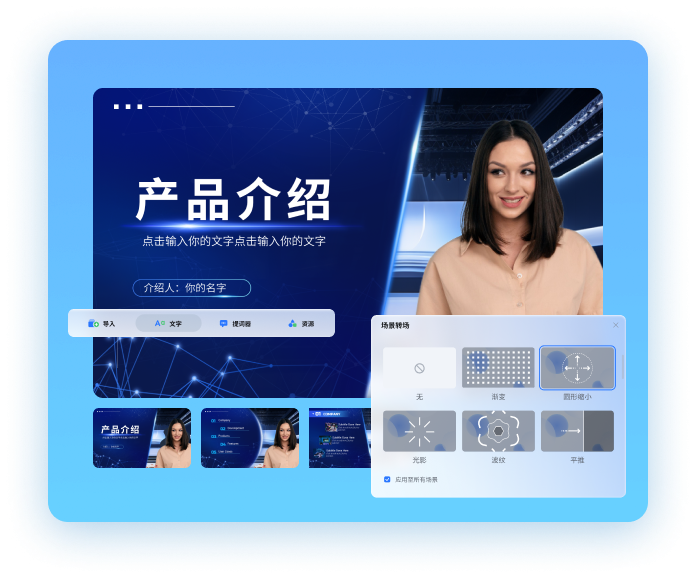在万兴智演官网上选择下载安装包,在完成安装后,点击桌面软件图标,运行万兴智演软件。
进入软件后,在软件的主界面上方我们可以看到两个选项,即“开始视频演示”和“开始AI创作”。选择其中的“开始AI创作”。
在选择开始AI创作后,进入AI创作页面,软件会自动弹出AI对话窗口。根据窗口提示,在输入框中输入需要创作的主题内容,比如可以是一句话,也可以是关键词。
在输入主题后,AI会在分析主题之后,自动给出提纲。同时窗口还会提示用户查看提纲,并对提纲中的相关内容进行修改。
如果对提纲比较满意,用户可以直接选择“应用”,此时万兴智演会依据提纲内容,自动生成一个演示文稿,在演示文稿中也会结合提纲中的每一项内容,添加相应的内容。要注意的是,可能添加的内容并不是很丰富,对此我们需要结合视频制作的要求,对内容补充完整,比如添加文字、图片、表格、图形、音频、视频等。在添加的过程中,可以自主对每页文稿中的排版、布局、字体、颜色、大小等进行灵活调整。
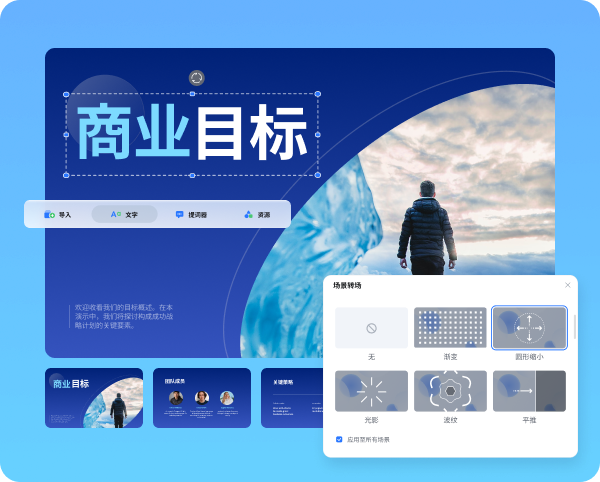
为了提升视频内容的生动性,用户还可以在制作中添加动画效果。点击软件上方的“动画”,在右侧会弹出所有动画效果,按需要从中选择不同的动画以及动画出现的顺序。
为了使视频更生动,用户还可以在文稿中进行配音,点击软件下方的的录音按键,按照每页文稿的内容进行配音,或者对文稿内容进行讲解等。
通过上述步骤可以完成AI视频文稿的制作,然后再利用软件提供的录制功能,可以生成视频。
对于生成的视频,我们可以预览效果,在预览后可以对其中的内容进行编辑,或者调整。
在完成视频制作后,点击软件文件/导出,可以将该视频导出来,存储于本地。也可以使用软件提供的分享功能,即推流,点击软件下方的推流,可以直接将视频分享至多个主流平台。
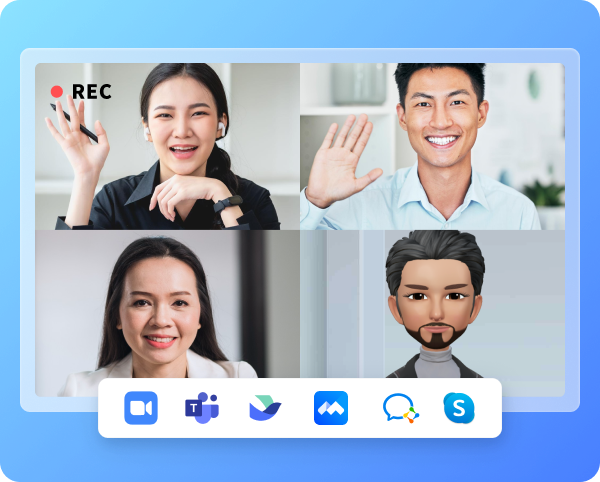
越来越多的人会选择ai视频制作,这是因为使用这一方式制件的效率很高,并且在制作的质量上也是比较有保障的。作为一款专业的演示视频制作神器,万兴智演提供的AI功能是相当强大的,不仅可以一键生成,而且还支持用户导出视频,并将视频以推流的方式分享到其他的平台。